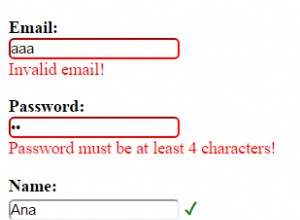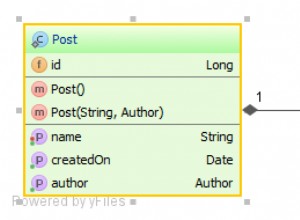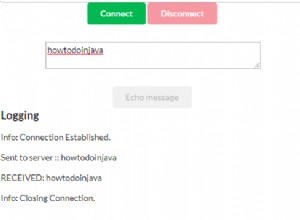Spring Batch Tutorial:Schreiben von Informationen in eine CSV-Datei
In den vorherigen Teilen dieses Tutorials haben Sie gelernt, die Eingabedaten Ihres Batch-Jobs aus verschiedenen Datenquellen zu lesen. Ihr Batch-Job ist jedoch nicht sehr nützlich, da Sie nicht wissen, wie Sie die Ausgabedaten Ihres Batch-Jobs speichern können.
Dieses Mal lernen Sie, die Ausgabedaten Ihres Spring Batch-Jobs in eine CSV-Datei zu schreiben. Nachdem Sie diesen Blogbeitrag gelesen haben, werden Sie:
- Wissen, wie Sie einer CSV-Datei eine Kopfzeile hinzufügen können.
- Verstehen Sie, wie Sie Ihr Domänenobjekt in eine Zeile umwandeln können, die in eine CSV-Datei geschrieben wird.
- Kann die Ausgabedaten Ihres Batch-Jobs in eine CSV-Datei schreiben.
Beginnen wir mit einem kurzen Blick auf Ihren Batch-Job.
Einführung in Ihren Batch-Job
Der Beispiel-Batch-Job dieses Blogbeitrags verarbeitet die Studenteninformationen eines Online-Kurses. Die Eingabedaten dieses Batch-Jobs werden aus einer Datenquelle gelesen und in StudentDTO umgewandelt Objekte. Die StudentDTO Klasse enthält die Informationen eines einzelnen Schülers und ihr Quellcode sieht wie folgt aus:
public class StudentDTO {
private String emailAddress;
private String name;
private String purchasedPackage;
public StudentDTO() {}
public String getEmailAddress() {
return emailAddress;
}
public String getName() {
return name;
}
public String getPurchasedPackage() {
return purchasedPackage;
}
public void setEmailAddress(String emailAddress) {
this.emailAddress = emailAddress;
}
public void setName(String name) {
this.name = name;
}
public void setPurchasedPackage(String purchasedPackage) {
this.purchasedPackage = purchasedPackage;
}
}
In diesem Blogbeitrag schreiben Sie die Ausgabedaten Ihres Batch-Jobs in eine CSV-Datei. Genauer gesagt muss diese CSV-Datei diese Anforderungen erfüllen:
- Als Trennzeichen muss ein Semikolon (‘;’) verwendet werden.
- Jede Zeile muss die folgenden Informationen enthalten:den Namen des Schülers, die E-Mail-Adresse des Schülers und den Namen des gekauften Pakets.
- Die erstellte CSV-Datei muss eine Kopfzeile haben, die die folgende Zeichenfolge enthält:'NAME;EMAIL_ADDRESS;PAKET'.
Mit anderen Worten, die CSV-Datei, die die verarbeiteten Schülerinformationen enthält, muss wie folgt aussehen:
NAME;EMAIL_ADDRESS;PACKAGE Tony Tester;[email protected];master Nick Newbie;[email protected];starter Ian Intermediate;[email protected];intermediate
Als Nächstes erfahren Sie, wie Sie der erstellten CSV-Datei eine Kopfzeile hinzufügen.
Hinzufügen einer Kopfzeile zur erstellten CSV-Datei
Wenn Sie der erstellten CSV-Datei eine Kopfzeile hinzufügen möchten, müssen Sie eine benutzerdefinierte Klasse schreiben, die den FlatFileHeaderCallback implementiert Schnittstelle. Sie können diese Klasse erstellen, indem Sie diesen Schritten folgen:
- Erstellen Sie eine Klasse, die den
FlatFileHeaderCallbackimplementiert Schnittstelle. - Fügen Sie
privatehinzu undfinalFeld namensheaderzur erstellten Klasse. Dieses Feld enthält den Header, der in die erste Zeile der erstellten CSV-Datei geschrieben wird. - Erstellen Sie einen Konstruktor, der den Wert von
headereinfügt -Feld mithilfe der Konstruktorinjektion. - Überschreiben Sie den
writeHeader(Writer writer)Methode desFlatFileHeaderCallbackSchnittstelle. - Schreiben Sie den Header in die erstellte CSV-Datei, indem Sie den
Writerverwenden Objekt, das anwriteHeader()übergeben wird method als Methodenparameter.
Nachdem Sie den FlatFileHeaderCallback implementiert haben Schnittstelle, der Quellcode des StringHeaderWriter Klasse sieht wie folgt aus:
import org.springframework.batch.item.file.FlatFileHeaderCallback;
import java.io.IOException;
import java.io.Writer;
public class StringHeaderWriter implements FlatFileHeaderCallback {
private final String header;
StringHeaderWriter(String header) {
this.header = header;
}
@Override
public void writeHeader(Writer writer) throws IOException {
writer.write(header);
}
}
Lassen Sie uns weitermachen und herausfinden, wie Sie die Ausgabedaten Ihres Batch-Jobs in eine CSV-Datei schreiben können.
Schreiben von Informationen in eine CSV-Datei
Wenn Sie die Ausgabedaten Ihres Batch-Jobs verarbeiten möchten, müssen Sie einen ItemWriter konfigurieren Bohne. Da Sie die Ausgabedaten in eine CSV-Datei schreiben müssen, müssen Sie diese Bean folgendermaßen konfigurieren:
Zuerst müssen Sie die Konfigurationsklasse erstellen, die die Beans enthält, die den Workflow Ihres Spring Batch-Jobs beschreiben. Der Quellcode Ihrer Konfigurationsklasse sieht wie folgt aus:
import org.springframework.context.annotation.Configuration;
@Configuration
public class SpringBatchExampleJobConfig {
}
Zweite , müssen Sie einen FieldExtractor<T> erstellen Objekt, das die Feldwerte aus dem Objekt extrahiert, das in eine CSV-Datei geschrieben wird. Wenn Sie einen neuen FieldExtractor<T> erstellen -Objekt müssen Sie einen Typparameter angeben, der den Typ des Objekts angibt, das die Eingabedaten Ihres ItemWriter enthält .
Sie können dieses Objekt erstellen, indem Sie diesen Schritten folgen:
- Fügen Sie einen
privatehinzu -Methode zu Ihrer Konfigurationsklasse und stellen Sie sicher, dass diese Methode einenFieldExtractor<StudentDTO>zurückgibt Objekt. - Stellen Sie sicher, dass diese Methode einen
BeanWrapperFieldExtractor<StudentDTO>zurückgibt Objekt. Wenn Sie einen neuenBeanWrapperFieldExtractor<StudentDTO>erstellen -Objekt müssen Sie die Eigenschaftsnamen der Eigenschaften angeben, die in die erstellte CSV-Datei geschrieben werden.
Nachdem Sie die Methode implementiert haben, die einen neuen FieldExtractor<T> zurückgibt -Objekt sieht der Quellcode Ihrer Konfigurationsklasse wie folgt aus:
import org.springframework.batch.item.file.transform.BeanWrapperFieldExtractor;
import org.springframework.batch.item.file.transform.FieldExtractor;
import org.springframework.context.annotation.Configuration;
@Configuration
public class SpringBatchExampleJobConfig {
private FieldExtractor<StudentDTO> createStudentFieldExtractor() {
BeanWrapperFieldExtractor<StudentDTO> extractor =
new BeanWrapperFieldExtractor<>();
extractor.setNames(new String[] {
"name",
"emailAddress",
"purchasedPackage"
});
return extractor;
}
}
Dritter , müssen Sie einen neuen LineAggregator<T> erstellen Objekt, das die Zeile erstellt, die in die Zieldatei geschrieben wird. Wenn Sie einen neuen LineAggregator<T> erstellen -Objekt müssen Sie einen Typparameter angeben, der den Objekttyp angibt, der die Eingabedaten Ihres ItemWriter enthält .
Wenn Sie dieses Objekt erstellen möchten, sollten Sie einen neuen private hinzufügen -Methode zu Ihrer Konfigurationsklasse und stellen Sie sicher, dass diese Methode einen LineAggregator<StudentDTO> zurückgibt Objekt. Nachdem Sie diese Methode zu Ihrer Konfigurationsklasse hinzugefügt haben, sollten Sie sie folgendermaßen implementieren:
- Erstellen Sie einen neuen
DelimitedLineAggregator<StudentDTO>Objekt. Dieses Objekt wandelt das Eingabeobjekt in einenStringum Objekt, das die Eigenschaftswerte enthält, die mit dem konfiguriertenFieldExtractor<StudentDTO>bereitgestellt werden Objekt. Diese Eigenschaftswerte werden durch das angegebene Trennzeichen getrennt. - Konfigurieren Sie das verwendete Trennzeichen (';').
- Stellen Sie sicher, dass der erstellte
DelimitedLineAggregator<StudentDTO>Objekt Objekt verwendet denFieldExtractor<StudentDTO>Objekt, das voncreateStudentFieldExtractor()zurückgegeben wird Methode. - Gib den erstellten
DelimitedLineAggregator<StudentDTO>zurück Objekt.
Nachdem Sie die Methode geschrieben haben, die einen neuen LineAggregator<StudentDTO> erstellt -Objekt sieht der Quellcode Ihrer Konfigurationsklasse wie folgt aus:
import org.springframework.batch.item.file.transform.BeanWrapperFieldExtractor;
import org.springframework.batch.item.file.transform.DelimitedLineAggregator;
import org.springframework.batch.item.file.transform.FieldExtractor;
import org.springframework.batch.item.file.transform.LineAggregator;
import org.springframework.context.annotation.Configuration;
@Configuration
public class SpringBatchExampleJobConfig {
private LineAggregator<StudentDTO> createStudentLineAggregator() {
DelimitedLineAggregator<StudentDTO> lineAggregator =
new DelimitedLineAggregator<>();
lineAggregator.setDelimiter(";");
FieldExtractor<StudentDTO> fieldExtractor = createStudentFieldExtractor();
lineAggregator.setFieldExtractor(fieldExtractor);
return lineAggregator;
}
private FieldExtractor<StudentDTO> createStudentFieldExtractor() {
BeanWrapperFieldExtractor<StudentDTO> extractor =
new BeanWrapperFieldExtractor<>();
extractor.setNames(new String[] {
"name",
"emailAddress",
"purchasedPackage"
});
return extractor;
}
}
Vierter müssen Sie die Methode erstellen, die Ihren ItemWriter konfiguriert Bohne. Stellen Sie sicher, dass die erstellte Methode einen Environment akzeptiert Objekt als Methodenparameter und gibt einen ItemWriter<StudentDTO> zurück Objekt.
Nachdem Sie diese Methode zu Ihrer Konfigurationsklasse hinzugefügt haben, sieht ihr Quellcode wie folgt aus:
import org.springframework.batch.item.ItemWriter;
import org.springframework.batch.item.file.transform.BeanWrapperFieldExtractor;
import org.springframework.batch.item.file.transform.DelimitedLineAggregator;
import org.springframework.batch.item.file.transform.FieldExtractor;
import org.springframework.batch.item.file.transform.LineAggregator;
import org.springframework.context.annotation.Bean;
import org.springframework.context.annotation.Configuration;
import org.springframework.core.env.Environment;
@Configuration
public class SpringBatchExampleJobConfig {
@Bean
public ItemWriter<StudentDTO> itemWriter(Environment environment) {
}
private LineAggregator<StudentDTO> createStudentLineAggregator() {
DelimitedLineAggregator<StudentDTO> lineAggregator =
new DelimitedLineAggregator<>();
lineAggregator.setDelimiter(";");
FieldExtractor<StudentDTO> fieldExtractor = createStudentFieldExtractor();
lineAggregator.setFieldExtractor(fieldExtractor);
return lineAggregator;
}
private FieldExtractor<StudentDTO> createStudentFieldExtractor() {
BeanWrapperFieldExtractor<StudentDTO> extractor
= new BeanWrapperFieldExtractor<>();
extractor.setNames(new String[] {
"name",
"emailAddress",
"purchasedPackage"
});
return extractor;
}
}
Fünfter , müssen Sie den itemWriter() implementieren Methode, indem Sie diesen Schritten folgen:
- Erstellen Sie einen neuen
FlatFileItemWriterBuilder<StudentDTO>Objekt. Dieses Objekt erzeugtFlatFileItemWriter<StudentDTO>Objekte, die die Ausgabedaten Ihres Batch-Jobs in eine CSV-Datei schreiben können. - Konfigurieren Sie den Namen des
ItemWriter. - Stellen Sie sicher, dass der erstellte
FlatFileItemWriter<StudentDTO>Objekt schreibt eine Kopfzeile in die erstellte CSV-Datei, indem es denStringHeaderWriterverwendet Klasse. Sie können die Kopfzeile aus einer Eigenschaftendatei lesen, indem Sie denEnvironmentverwenden Objekt als Methodenparameter angegeben. - Konfigurieren Sie den
LineAggregatorObjekt, das die Zeilen konstruiert, die in die erstellte CSV-Datei geschrieben werden. - Konfigurieren Sie den Dateipfad der erstellten CSV-Datei. Sie können diese Informationen aus einer Eigenschaftendatei lesen, indem Sie den
Environmentverwenden Objekt als Methodenparameter angegeben. - Erstellen Sie einen neuen
FlatFileItemWriter<StudentDTO>Objekt und gibt das erstellte Objekt zurück.
Nachdem Sie den itemWriter() implementiert haben -Methode sieht der Quellcode Ihrer Konfigurationsklasse wie folgt aus:
import org.springframework.batch.item.ItemWriter;
import org.springframework.batch.item.file.builder.FlatFileItemWriterBuilder;
import org.springframework.batch.item.file.transform.BeanWrapperFieldExtractor;
import org.springframework.batch.item.file.transform.DelimitedLineAggregator;
import org.springframework.batch.item.file.transform.FieldExtractor;
import org.springframework.batch.item.file.transform.LineAggregator;
import org.springframework.context.annotation.Bean;
import org.springframework.context.annotation.Configuration;
import org.springframework.core.env.Environment;
import org.springframework.core.io.FileSystemResource;
import org.springframework.core.io.Resource;
@Configuration
public class SpringBatchExampleJobConfig {
@Bean
public ItemWriter<StudentDTO> itemWriter(Environment environment) {
String exportFilePath = environment
.getRequiredProperty("batch.job.export.file.path");
Resource exportFileResource = new FileSystemResource(exportFilePath);
String exportFileHeader =
environment.getRequiredProperty("batch.job.export.file.header");
StringHeaderWriter headerWriter = new StringHeaderWriter(exportFileHeader);
LineAggregator<StudentDTO> lineAggregator = createStudentLineAggregator();
return new FlatFileItemWriterBuilder<StudentDTO>()
.name("studentWriter")
.headerCallback(headerWriter)
.lineAggregator(lineAggregator)
.resource(exportFileResource)
.build();
}
private LineAggregator<StudentDTO> createStudentLineAggregator() {
DelimitedLineAggregator<StudentDTO> lineAggregator
= new DelimitedLineAggregator<>();
lineAggregator.setDelimiter(";");
FieldExtractor<StudentDTO> fieldExtractor
= createStudentFieldExtractor();
lineAggregator.setFieldExtractor(fieldExtractor);
return lineAggregator;
}
private FieldExtractor<StudentDTO> createStudentFieldExtractor() {
BeanWrapperFieldExtractor<StudentDTO> extractor =
new BeanWrapperFieldExtractor<>();
extractor.setNames(new String[] {
"name",
"emailAddress",
"purchasedPackage"
});
return extractor;
}
}
Sie können jetzt einen ItemWriter konfigurieren Bean, die die Ausgabedaten Ihres Batch-Jobs in eine CSV-Datei schreibt. Fassen wir zusammen, was Sie aus diesem Blogbeitrag gelernt haben.
Zusammenfassung
Dieser Blogbeitrag hat Ihnen vier Dinge beigebracht:
- Wenn Sie die Ausgabedaten Ihres Batch-Jobs in eine CSV-Datei schreiben müssen, müssen Sie den
FlatFileItemWriter<T>verwenden Klasse. - Wenn Sie der erstellten CSV-Datei eine Kopfzeile hinzufügen müssen, müssen Sie den
FlatFileHeaderCallbackimplementieren Schnittstelle. - Der
FlatFileItemWriter<T>Klasse wandelt die Eingabeobjekte in Zeilen um, die mit einemLineAggregator<T>in die CSV-Datei geschrieben werden Objekt. - Der
DelimitedLineAggregator<T>Die Klasse extrahiert die Eigenschaftswerte aus dem verarbeiteten Objekt mithilfe vonFieldExtractor<T>Objekt.
Der nächste Teil dieses Tutorials beschreibt, wie Sie die Ausgabedaten Ihres Batch-Jobs in eine XML-Datei schreiben können.